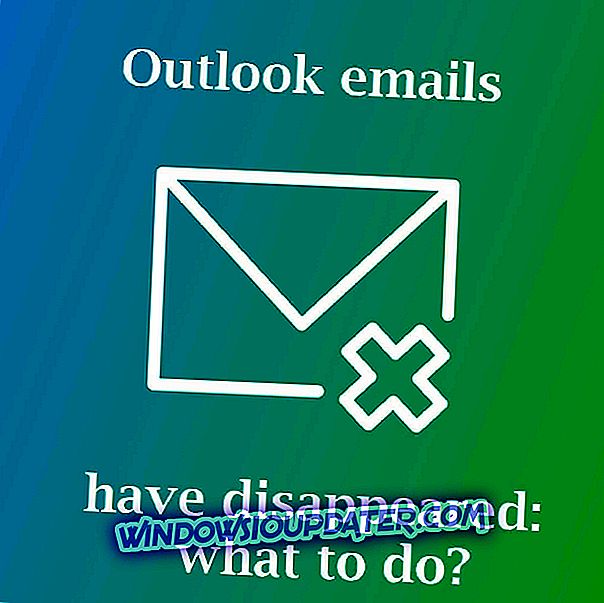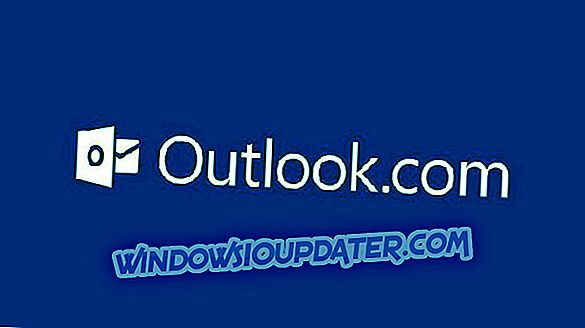O Windows Defender SmartScreen impediu que um aplicativo não reconhecido fosse iniciado
O Windows Defender é uma ferramenta de segurança interna muito boa. No entanto, pode ocasionalmente ser uma experiência incômoda devido a notificações e ações frequentes. A Microsoft pode dizer que isso é para seu próprio bem, mas isso é algo que um usuário precisa decidir. Vamos usar o SmartScreen do Windows Defender, que lida com aplicativos de terceiros. Muitos usuários não ficam entusiasmados com o bloqueio preventivo freqüente de aplicativos no Windows 10.
Demos o nosso melhor para explicar por que este é o caso e como desativar o SmartScreen por conta própria.
O que fazer quando o Windows Defender bloqueia aplicativos não reconhecidos
O que isso significa
O Windows SmartScreen faz parte do Windows Defender, que lida com aplicativos desconhecidos (não certificados). Se um aplicativo de terceiros não for certificado ou for conhecido como um software mal-intencionado, o Windows impedirá sua instalação ou execução. Se você fez o download de um aplicativo de terceiros de uma fonte não confiável, é provável que ele seja bloqueado.
Esta é a primeira linha de defesa contra software malicioso e não recomendamos desativá-lo. Pelo menos, se você não tiver 100% de certeza de que os aplicativos instalados não são uma ameaça ao seu sistema. Ou tenha uma maneira alternativa de localizar possíveis ameaças.
Permitir que o aplicativo execute e descarte o prompt é uma tarefa bastante simples. Basta clicar em "Mais" abaixo do aviso. Em seguida, clique na corrida de qualquer maneira e você está pronto para ir. Depois disso, você poderá executar o aplicativo. Agora, para algumas aplicações, isso significa apenas a parte de instalação. Se você quiser evitar o bloqueio durante o uso, clique com o botão direito do mouse no atalho e abra Propriedades. Na guia Geral, na parte inferior, marque a caixa "Desbloquear".
Como desativar o SmartScreen
Por outro lado, se você está cansado dos métodos do SmartScreen ou possui uma ferramenta de terceiros que lida com esse tipo de ameaça, você pode desativá-la para sempre. Desde a introdução do Windows Security Center, você pode desativar esse recurso com facilidade. Nós nos asseguramos de fornecer as etapas necessárias abaixo.
- Abra o Windows Defender na área de notificação.
- Selecione App e controle do navegador .

- Na seção " Verificar aplicativos e arquivos ", selecione Desativar .

Depois disso, você não verá mais os prompts do SmartScreen. Certifique-se de nos informar se essa foi uma leitura útil na seção de comentários abaixo.